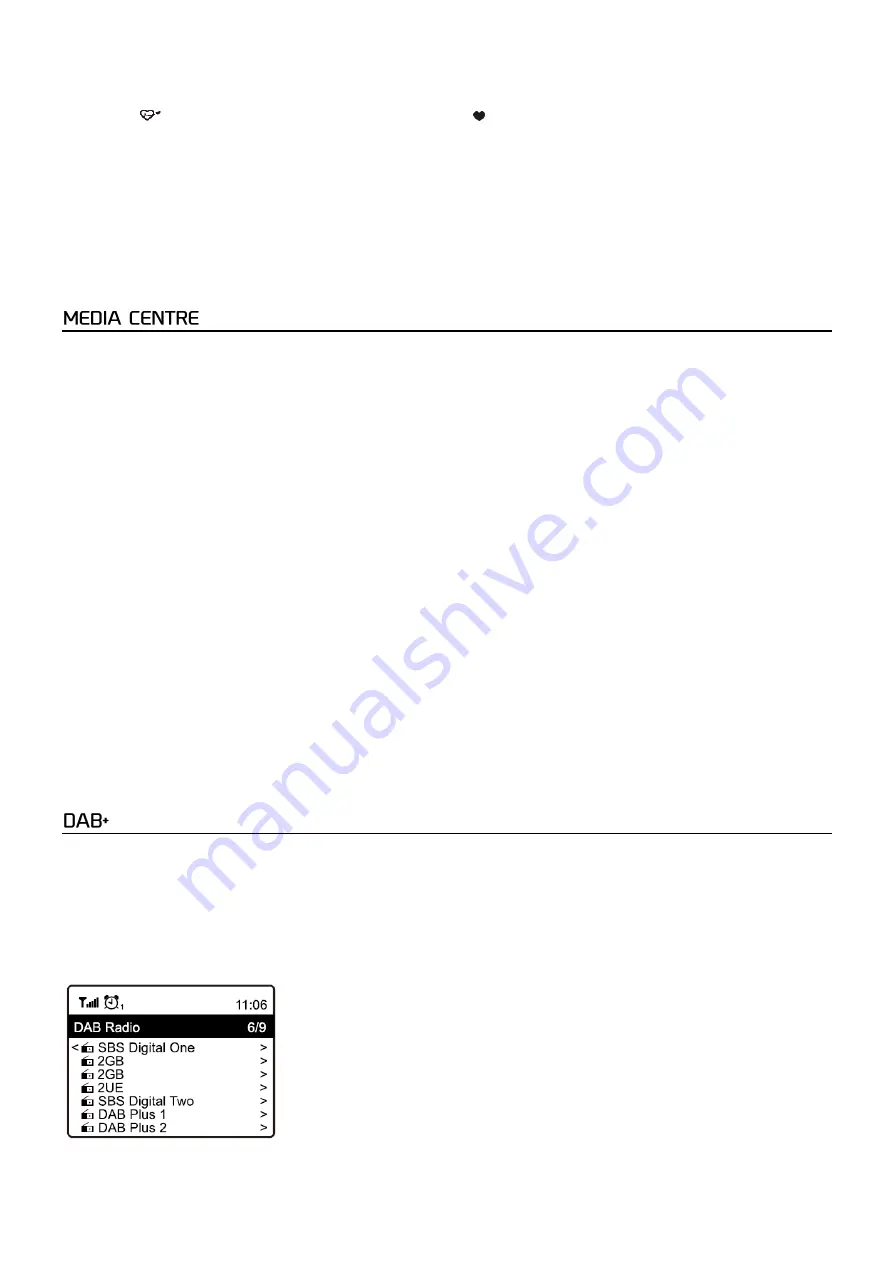
23
De nieuw toegevoegde zender zal altijd in het laatste item van de favorietenlijst verschijnen. U kunt tot 150 voorinstellingen
opslaan.
Roep een station op
Druk op de
[
]
knop op de afstandsbediening of druk kort op de
[ ]
knop op de radio om de lijst met voorinstellingen op te
roepen, of navigeer naar
My Favourite
in het startscherm en selecteer deze om te bevestigen.
Bewerk uw favoriete lijst
Kies in de favorietenlijst de radiozender die u wilt bewerken en druk vervolgens op de knop
[
►
]
op de afstandsbediening (of
druk op
[
►
]
op het apparaat). Het Edit menu zal openen met de volgende opties:
•
Omlaag - Om de ranking van een station te verlagen
•
Omhoog - Om de rangschikking van een zender te verhogen
•
Verwijderen - Om een bepaalde zender te verwijderen
•
Bovenste plek - Om een zender naar de top van de favorietenlijst te verplaatsen
•
Onderste plek - Om een zender naar de onderkant van de favorietenlijst te verplaatsen
Het apparaat ondersteunt UPnP en is DLNA-compatibel. Dit biedt de mogelijkheid om muziek te streamen vanaf uw netwerk.
Hiervoor moet u echter wel een compatibel apparaat in uw netwerk hebben dat als server kan functioneren. Dit kan
bijvoorbeeld een netwerkharde schijf zijn of een conventionele pc met bijvoorbeeld Windows 8 waarmee toegang tot de
gedeelde map of het delen van media is toegestaan. De mappen kunnen dan worden doorzocht en afgespeeld op de radio.
Opmerking:
Zorg ervoor dat uw computerlaptop zich op hetzelfde Wi-Fi-netwerk bevindt als de radio voordat u deze functie
gaat gebruiken.
Music streaming
•
Zodra de UPnP/DLNA-compatibele server is geconfigureerd om mediabestanden met uw radio te delen, kunt u de
muziekstreaming starten.
•
Selecteer in het startscherm
Media Centre
en kies
UPnP
.
•
Het kan enkele seconden duren voordat de radio de scan voor de beschikbare UPnP-servers heeft voltooid. Als er geen
UPnP-servers worden gevonden, wordt er
“
Empty List
”
weergegeven.
•
Nadat een succesvolle scan is uitgevoerd, selecteert u uw UPnP-server.
•
De radio zal de beschikbare mediacategorieën van de UPnP-server tonen, bijvoorbeeld 'Muziek', 'Afspeellijsten' etc.
•
Kies de mediabestanden die u wilt afspelen. U kunt de afspeelmodus instellen onder
Configuration > Playback setup
.
Mijn afspeellijst
U kunt uw eigen afspeellijst maken voor de UPnP-muziekbestanden. Kies en markeer het nummer dat u wilt toevoegen aan
de afspeellijst, houd de knop
[Scroll/Select]
ingedrukt of houd de knop
[OK]
op de afstandsbediening ingedrukt tot het teken
verschijnt. Het nummer wordt toegevoegd aan
My playlist
.
Mijn afspeellijst wissen
Verwijder alle nummers in "Mijn afspeellijst" om een nieuwe afspeellijst te kunnen opstellen.
Opmerking:
Als u DLNA-compatibele servers beschikbaar hebt, volgt u de hierboven beschreven stappen om de
audiobestanden van het DLNA-compatibele apparaat op de radio af te spelen.
Als er Digital Audio Broadcasting (DAB) in uw omgeving is, kan de radio ook de DAB-zenders ophalen (er is geen
internetverbinding nodig). De radio ondersteunt zowel DAB als DAB+.
Plaats de radio dicht bij het raam en strek de antenne zo ver mogelijk uit om de beste ontvangst te krijgen. Soms moet u de
richting van de antenne aanpassen om de ontvangst te verbeteren.
Ga in het startscherm naar DAB-radio of gebruik de knop
[Mode]
op de afstandsbediening om over te schakelen naar DAB-
radio. Druk op
[OK]
om te beginnen.
Er wordt gevraagd of u DAB-zender wilt scannen. Druk op
[Scroll/Select]
om het scannen te starten en het zal de voortgang
van het aantal ontvangen kanalen tonen. Als u klaar bent, wordt een vooraf ingestelde pagina voor uw actie weergegeven.






























